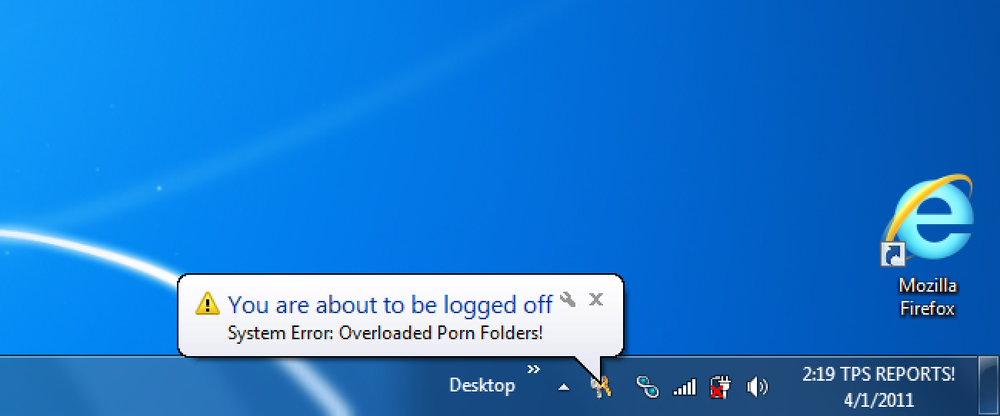10 Cleverest načinov za uporabo Linuxa za popravilo računalnika z operacijskim sistemom Windows

Morda še niste pripravljeni sprejeti Linuxa kot svojega namizja, vendar ga lahko še vedno uporabljate za shranjevanje računalnika z operacijskim sistemom Windows - ne glede na to, ali morate ponastaviti gesla, obnoviti izbrisane datoteke ali skenirati za virusi..
Danes vas bomo popeljali skozi nekaj najbolj uporabnih načinov, s katerimi lahko popravite računalnik z operacijskim sistemom Windows z uporabo Ubuntu Live CD-ja, vendar ne pozabite, da je večino teh opravil mogoče izvesti z vsako različico Linuxa.
Slika je spremenjena iz Okvarjen okno Smuggle559
Naredite svoj Ubuntu Live CD

Prva stvar, ki jo boste želeli narediti, je, da naredite svoj lastni Ubuntu Live CD, in čeprav lahko preprosto zapišete ISO sliko na disk in ga pokličete dan, boste morda želeli razmisliti o ustvarjanju prilagojenega CD-ja v živo z uporabo rekonstruktorja, ki lahko vključujejo aplikacije po meri, ki niso privzeto vključene.
Nadomestni: Naredite svoj Ubuntu Live USB

Ker nošenje CD-ja ni vedno najprimernejša stvar na svetu, boste morda želeli ustvariti tudi Ubuntu Live USB, ki ni nič drugega kot bliskovni pogon, na katerem je nameščen izvod Linuxa, ki ga lahko uporabite. za zagon naravnost v Linux veliko hitreje kot s CD-jem. Če si resnično želite postati domišljijski, lahko ustvarite trajni pogon Flash Ubuntu, ki shrani vaše nastavitve.
Edina težava pri tej metodi je, da vsak računalnik ne podpira zagona z bliskovnega pogona, starejši osebni računalniki pa ne bodo le bolj verjetno imeli težave, ampak so tisti, ki so manj verjetno, da se bodo zagnali z bliskovnega pogona. želite obdržati tudi Live CD.
Nasvet: Kopijo sistema Windows 7 lahko prenesete tudi na pomnilniški pogon, kar je zelo koristno za uporabo obnovitve sistema za popravilo računalnika, ki ga ni mogoče zagnati..
Spremenite ali ponastavite geslo

Morda je eden izmed najpreprostejših načinov za uporabo Linuxa, da popravite Windows, ko poskušate obnoviti pozabljeno geslo - vse, kar morate storiti, je zagon in zagon nekaj ukazov, geslo pa bo ponastavljeno. Res je tako preprosto. Tukaj je nekaj načinov, kako lahko to storite za Windows in Linux:
- Spremenite ali ponastavite geslo za Windows z zgoščenke Ubuntu Live
- Ponastavite svoje geslo Ubuntu na CD-ju v živo
- Spremenite svoje pozabljeno geslo za Windows s CD-jem za reševanje sistema Linux
Zadnji seveda ne uporablja Ubuntu Live CD-ja, vendar je tudi System Rescue CD odlično orodje, zato smo ugotovili, da ga bomo vključili na seznam..
Diagnosticiranje Windows ali težav s strojno opremo

Obstaja več načinov, s katerimi lahko Ubuntu uporabite za diagnosticiranje težav s strojno opremo, vendar je prvi resnično očiten, ko pomislite - samo izklopite Live CD in začnite izvajati nekatere aplikacije in preizkusite vso strojno opremo iz delujočega okolja Linux. . Če je sistem v sistemu Linux v redu, je težava verjetno težava z Windows, virusom ali gonilnikom.
Prav tako lahko zaženete številna orodja, s katerimi natančneje preverite komponente strojne opreme - na primer, memtest86 + lahko resno preizkusi sistemski pomnilnik, da se prepričate, da tam niste imeli nobenih težav, ali pa uporabite CPU burn za preskus CPU in matično ploščo.
Diagnosticiranje težav s strojno opremo na Ubuntu Live CD-ju
Kloniranje trdega diska

Če ste svoj trdi disk pravkar zamenjali z novim ali preprosto želite ustvariti varnostno kopijo celotnega sistema, lahko s CD-jem Ubuntu Live naredite klon svojega pogona, ustvarite sliko pogona ali celo prenesete. ki vozijo sliko po omrežju na drug računalnik za varno hrambo. Tukaj je nekaj načinov, ki smo jih zajeli:
- Kloniranje trdega diska z uporabo Ubuntu Live CD-ja
- Naredite sliko pogona z uporabo Ubuntu Live CD-ja
- Prenesite sliko pogona prek omrežja z uporabo Ubuntu Live CD-ja
Seveda se morate prepričati, da ste prebrali naš vodnik, natančno, katere datoteke morate varnostno kopirati iz računalnika z operacijskim sistemom Windows, in pazite, da bo vaš računalnik vedno podprt, vendar je zelo koristno, če lahko naredite klon svojega trdi disk.
Obnovi podatke (kot strokovnjak za forenzike)

Ni vam treba iti v šolo, da bi postali strokovnjak za forenzične veščine - samo prebral naš članek in boste lahko obnovili izbrisane datoteke z več orodji neposredno iz ukazne vrstice. Če ste resen geek, je zelo uporaben nabor spretnosti, ki jih lahko dodate svojemu geek nadalju.
Obnovi podatke kot forenzični strokovnjak z uporabo Ubuntu Live CD-ja
Obnovi izbrisane datoteke

Slučajno ste z računalnika izbrisali nekaj datotek, ki jih res potrebujete nazaj? Uporabite lahko Ubuntu Live CD, da obnovite datoteke z nekaj pritiski na tipke iz terminala in se takoj vrnete v poslovanje..
Seveda, če je vaš računalnik lahko zagon v operacijskem sistemu Windows čisto v redu, morate verjetno prebrati naš vodnik za obnovo pomotoma izbrisanih datotek, vendar če je vaš računalnik unbootable zaradi virusa ali kaj drugega, je zelo koristna tehnika za učenje.
Obnovite izbrisane datoteke na trdem disku NTFS s CD-ja Ubuntu Live
Skenirajte računalnik s sistemom Windows za viruse
Čiščenje virusov je ena od najpogostejših popravil pri delu z računalnikom z operacijskim sistemom Windows, CD Ubuntu Live pa vam lahko resnično pomaga, saj obstaja veliko zelo dobrih protivirusnih aplikacij, ki danes uporabljajo različice Linuxa. Vse kar morate storiti je, da se odpravite v Synaptic upravljalnik paketov, poiščete Avast in ga namestite v živo cd sejo.

Pravzaprav je še nekaj korakov, vendar je to dokaj preprost postopek. Ne skrbite za namestitev programske opreme med sejo v živo, ker je nameščena samo v pomnilnik… Ko ponovno zaženete sistem, ga ne bo več. Kliknite povezavo za celoten vodnik.
Preglejte računalnik Windows za viruse iz Ubuntu Live CD-ja
Varno obrišite trdi disk računalnika

Če želite oddati ali prodati račun nekomu drugemu, ali pa želite popolnoma prepričati, da je vaš trdi disk čist, lahko uporabite disk Ubuntu Live za brisanje pogona. To brisanje bo varno, pri čemer se vsak del podatkov prepiše, da bi se prepričali, da nihče ne more povrniti ničesar.
Seveda, če morate izbrisati pogone pogosto, bi bilo bolje, da si kopijo boot in nuke namesto, samo zato, ker zahteva manj korakov, ampak če vse, kar imate priročno je vaš zanesljiv Ubuntu živo cd, ta metoda deluje odlično.
Uporabite Ubuntu Live CD za varno brisanje trdega diska vašega računalnika
Popravite poškodovane CD-je

Imate rezervno zgoščenko, ki je preveč opraskana do zelo dobrega branja? Orodje ddrescue lahko v ukazni vrstici uporabite za obnovitev čim več informacij s te plošče in res ni tako težko. Samo zagnati v živo CD in sledite skozi naš vodnik za obnovitev nekaterih datotek.
Rescue Old, Poškodovani CD-ji z Ubuntu Live CD-jem
Dostop ali varnostno kopiranje datotek iz vašega računalnika z mrtvega Windows
Če se vaš računalnik ne bo zagnal, ali ne morete priti vanje, ker je prekoračen z virusi, lahko uporabite Ubuntu live cd kot hiter način za dostop do datotek in kopiranje na drug računalnik ali zunanji računalnik. pogon. Proces je dovolj preprost… Pogon spet namestite v živo cd sejo in nato preslikajte pogon na drug stroj.

Če želite datoteke premakniti iz računalnika v drug računalnik v omrežju ali jih preprosto kopirati na zunanji pogon, si lahko preberete katero koli od teh vadnic, da boste lahko začeli.
- Premakni datoteke iz neuspelega računalnika s CD-jem Ubuntu Live
- Uporabite Ubuntu Live CD za varnostno kopiranje datotek iz vašega računalnika Windows
Opomba: oba članka pokrivata isto splošno tematsko področje, prvi pa ima veliko večjo pokritost s prenosom datotek na drug računalnik, medtem ko drugi članek zajema nekaj priročnikov za odpravljanje težav pri namestitvi diska Windows..
Bonus: Uporabite disk Ubuntu Live v brskalniku brez sledenja

To ni tehnika obnovitve, vendar ste kdaj pomislili, da je Ubuntu Live CD najboljši način za brskanje, ne da bi pustili sledi? Ker ni ničesar nameščenega, ni nobenih dnevnikov, piškotkov ali predpomnilnikov, ki bi jih lahko pregledali. Preberite naš vodič, da se naučite tudi, kako omogočiti Flash v seji Live CD-ja.
Kako brskati brez sledi z Ubuntu Live CD-jem
Ni načina, da bi pokrili vse odlične načine, s katerimi lahko Linux shranite za Windows - kakšni so vaši najljubši nasveti? V komentarjih jih delite s svojimi bralci.